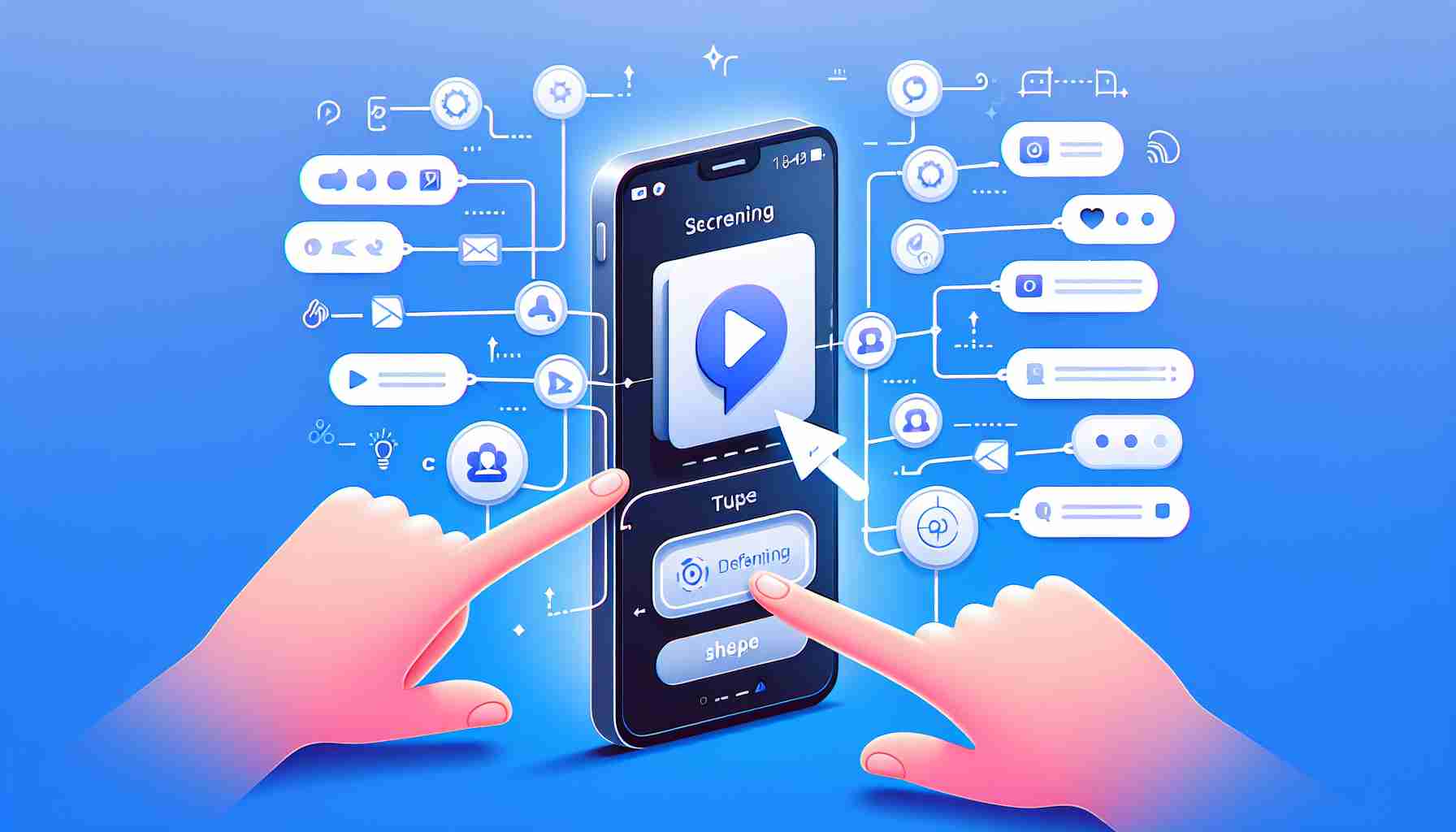WhatsApp은 2023년에 Meta에 의해 소유되는 인기있는 인스턴트 메시징 애플리케이션이며, 스크린 공유 기능이 도입되었습니다. 이 기능은 사용자가 영상 통화 중에 다른 참가자와 화면을 공유할 수 있게 해줍니다. Google Meet와 Zoom과 같은 다른 비디오 회의 플랫폼에서도 유사한 기능을 찾을 수 있습니다. 이 기능은 안드로이드, 아이폰, 윈도우 시스템에서 WhatsApp 애플리케이션을 사용하여 수행할 수 있습니다.
이 기능을 활성화하면 대화의 다른 참가자는 사용자가 공유하는 화면을 볼 수 있습니다. 이 기능이 제공하는 가능성은 협업에서 배우기까지 다양한 상황에서 매우 중요합니다. 아래에서는 WhatsApp에서 스크린 공유 기능을 사용하는 방법에 대한 단계별 가이드를 제공합니다.
모바일 폰에서 WhatsApp을 사용하여 화면 공유하는 방법:
1. WhatsApp 애플리케이션을 열고 영상 통화를 시작하세요.
2. 하단 도구 모음에서 스크린 공유 아이콘을 선택하세요. (안드로이드에서는 전화에 화살표가 있는 아이콘으로 보이고, iOS에서는 화면에 접시 앞에 있는 그림이 있는 아이콘으로 보입니다).
3. 화면 공유를 원하는지 확인하세요.
4. 이제 다른 참가자들은 통화 중에 사용자의 화면을 볼 수 있습니다.
5. 화면 공유를 중지하려면 WhatsApp 애플리케이션으로 돌아가서 “공유 중지” 버튼을 누르세요.
Windows 컴퓨터에서 WhatsApp을 사용하여 화면 공유하는 방법:
1. 컴퓨터에서 WhatsApp 애플리케이션을 열고 영상 통화를 시작하세요.
2. 대화 창에서 “공유” 아이콘을 클릭하세요.
3. 통화할 때 전체 화면을 공유할 지 아니면 특정 애플리케이션만 공유할 지 선택하세요.
4. 화면 공유를 중지하려면 WhatsApp 애플리케이션으로 돌아가서 “공유 중지” 아이콘을 클릭하세요.
전체 화면을 공유하면 대화 참가자들이 열려 있는 모든 애플리케이션을 볼 수 있습니다. 그러나 특정 애플리케이션만 공유한다면, 해당 창만 볼 수 있습니다(최소화되지 않은 한). WhatsApp 애플리케이션에서 발생하는 음성 또는 영상 통화와 마찬가지로 스크린 공유 기능도 end-to-end 암호화를 지원합니다.
FAQ:
1. WhatsApp의 스크린 공유 기능이란 무엇인가요?
WhatsApp의 스크린 공유 기능은 영상 통화 중에 사용자가 스마트폰 또는 컴퓨터의 화면을 다른 참가자와 공유할 수 있습니다. 다른 참가자는 사용자의 화면에서 보이는 것을 볼 수 있습니다.
2. 모바일 폰에서 WhatsApp의 스크린 공유 기능을 어떻게 사용할 수 있나요?
모바일 폰에서 이 기능을 사용하려면 WhatsApp 애플리케이션을 열고, 영상 통화를 시작한 후, 하단 도구 모음에서 스크린 공유 아이콘을 선택하고, 화면을 공유하겠다는 의사를 확인합니다. 그러면 사용자의 화면이 통화 중인 다른 참가자에게 보이게 됩니다.
3. Windows 컴퓨터에서 WhatsApp의 스크린 공유 기능을 어떻게 사용할 수 있나요?
Windows 컴퓨터에서 이 기능을 사용하려면 WhatsApp 애플리케이션을 열고, 영상 통화를 시작한 후, 대화 창에서 “공유” 아이콘을 클릭하고, 전체 화면을 공유할지 특정 애플리케이션만 공유할지 선택합니다. 그리고 공유를 중지하려면 적절한 아이콘을 클릭하세요.
4. 공유된 애플리케이션은 통화 중인 다른 참가자들에게 보일까요?
전체 화면을 공유하면 통화 중인 다른 참가자들은 모든 열려 있는 애플리케이션을 볼 수 있습니다. 특정 애플리케이션만 공유한다면, 최소화되지 않는 한 해당 창만 보일 것입니다.
5. WhatsApp의 스크린 공유 기능은 안전한가요?
네, WhatsApp 애플리케이션에서 발생하는 음성 또는 영상 통화와 마찬가지로 스크린 공유 기능도 end-to-end 암호화를 지원하여 데이터가 무단 접근으로부터 보호됩니다.
용어 설명:
– WhatsApp: Meta가 소유한 인스턴트 메시징 애플리케이션입니다.
– Meta: WhatsApp을 소유한 회사입니다.
– 스크린: 기기에서 이미지 및 콘텐츠가 표시되는 부분입니다.
– 비디오 회의: 참가자들이 카메라와 마이크를 사용하여 서로를 보고 듣는 회의입니다.
권장 링크:
– WhatsApp 홈페이지
– Google Meet
– Zoom
The source of the article is from the blog reporterosdelsur.com.mx